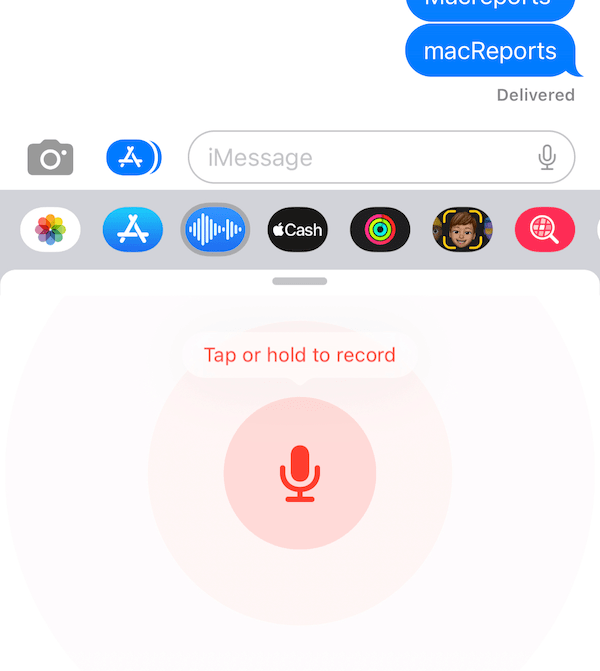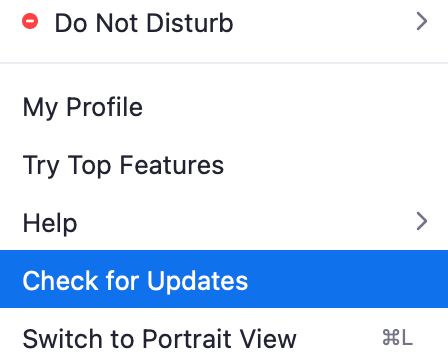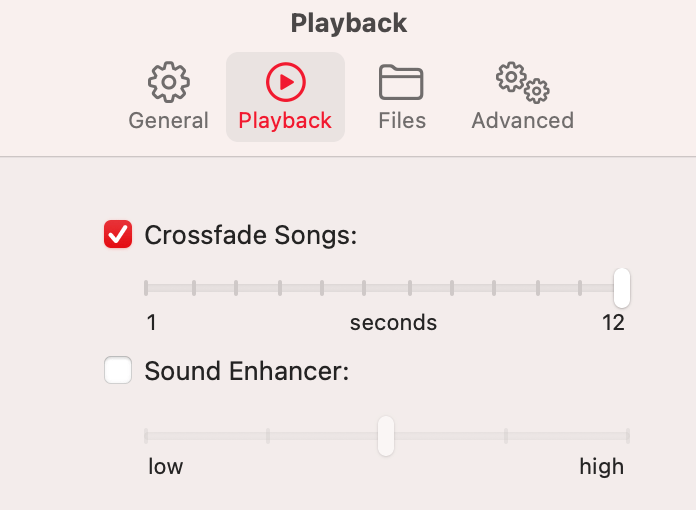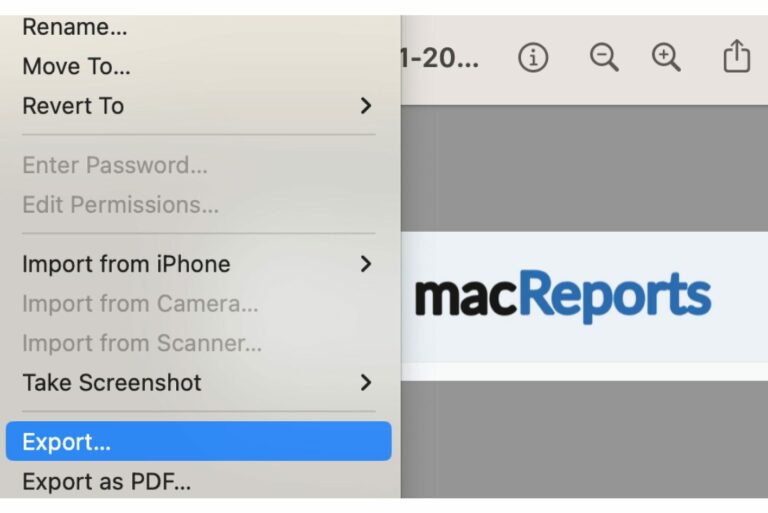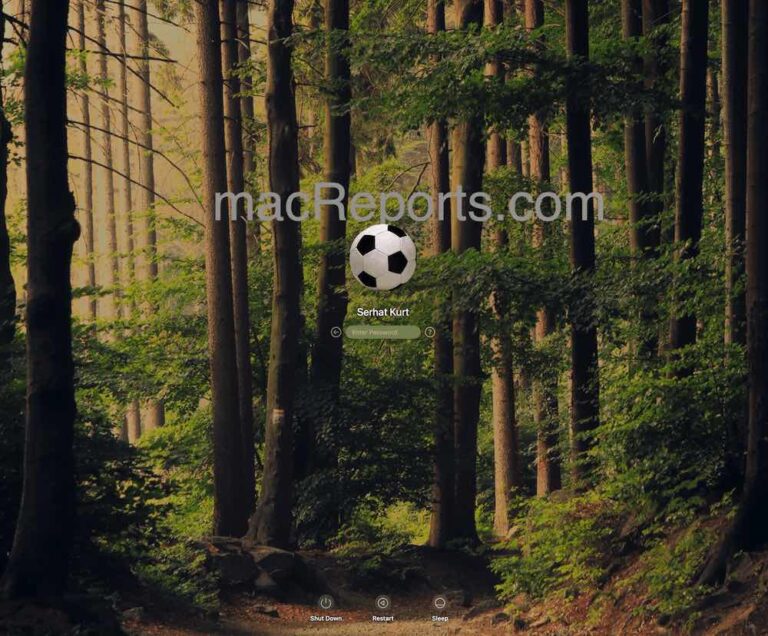Как установить Homebrew на Mac •
Homebrew — это менеджер пакетов командной строки, предназначенный для опытных пользователей и упрощающий установку программного обеспечения на компьютерах MacOS. Он автоматизирует процесс загрузки, компиляции и установки различных программных пакетов и библиотек из исходного кода или предварительно скомпилированных двоичных файлов. В этой статье я объясню, как установить Homebrew на свой Mac.
Что нужно для установки Homebrew
- 64-битный Mac, Intel или Apple Silicon. MacOS 10.14 Mojave — последняя версия, поддерживающая 32-битное программное обеспечение..
- macOS Monterey или более поздняя версия.
- Инструменты командной строки (CLT) для Xcode. Я объясню, как установить это позже в этой статье, если у вас его еще нет. У вас есть два варианта:
- Вы можете установить CLT перед установкой Homebrew, как мы объясним ниже.
- При установке Homebrew также проверится, есть ли у вас CLT, а если нет, CLT будет установлен автоматически.
Шаги по установке Homebrew
- Открыть терминал на вашем Mac. Вы можете использовать Spotlight или перейти в папку «Приложения/Утилиты».
- Сначала мы установим инструменты командной строки macOS. Пропустите этот шаг, если вы уже установили его. Введите следующую команду и нажмите Входить. Опять же, вы также можете пропустить это и сразу перейти к шагу 3, так как при установке Homebrew проверится наличие CLT и установится, если у вас его нет.
xcode-select --install- Установите Доморощенный. Введите следующий код и нажмите Входить:
/bin/bash -c "$(curl -fsSL 
Теперь следуйте инструкциям на экране. Вас могут попросить ввести пароль администратора. Если у вас нет CLT, он будет установлен первым:
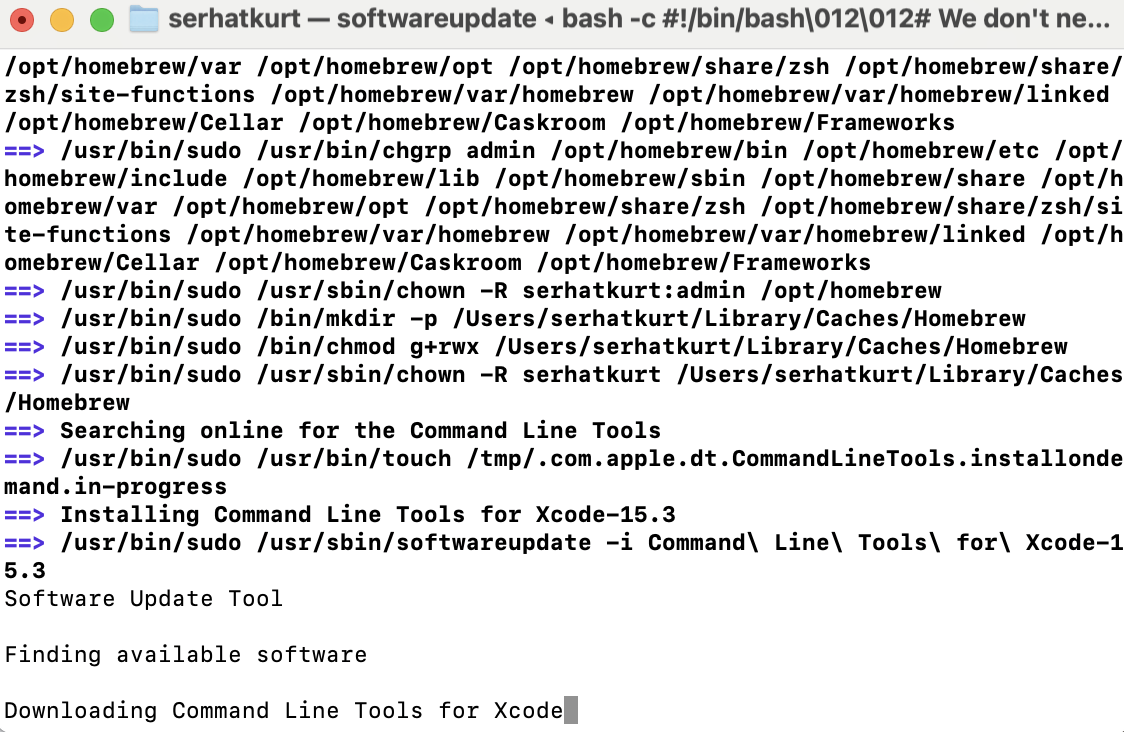
Установка CLT может занять несколько минут. После его завершения вас могут попросить еще раз ввести пароль.
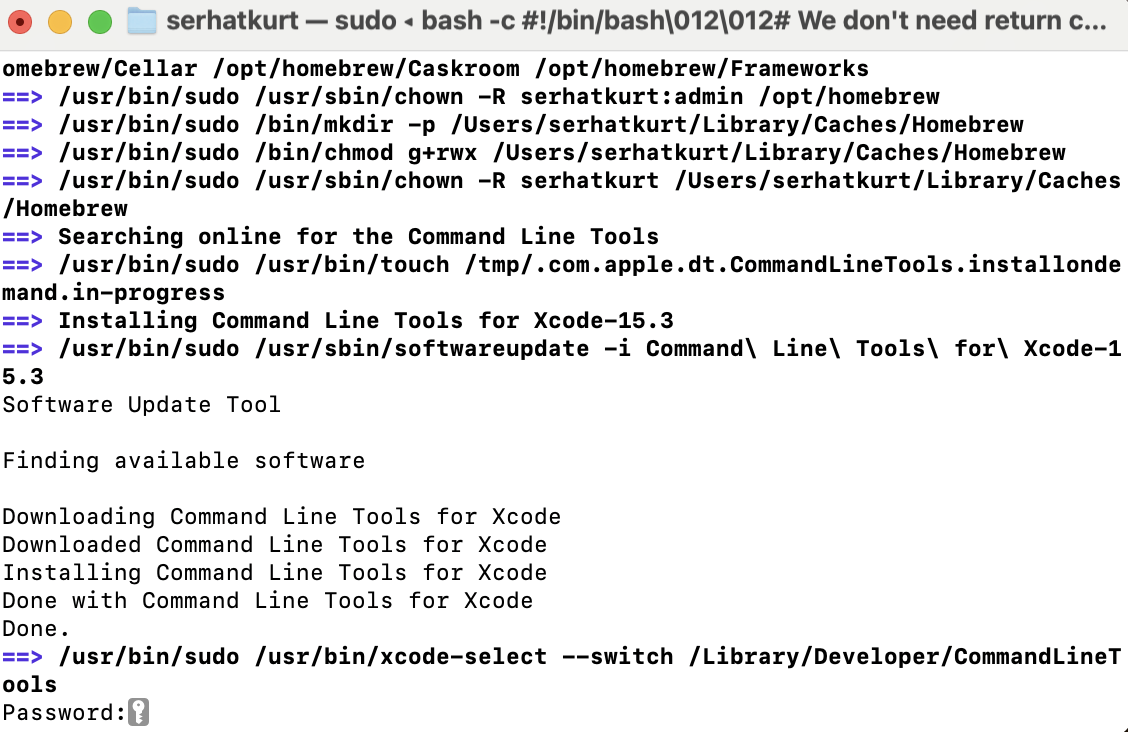
Затем Homebrew будет установлен. Это может занять около минуты.
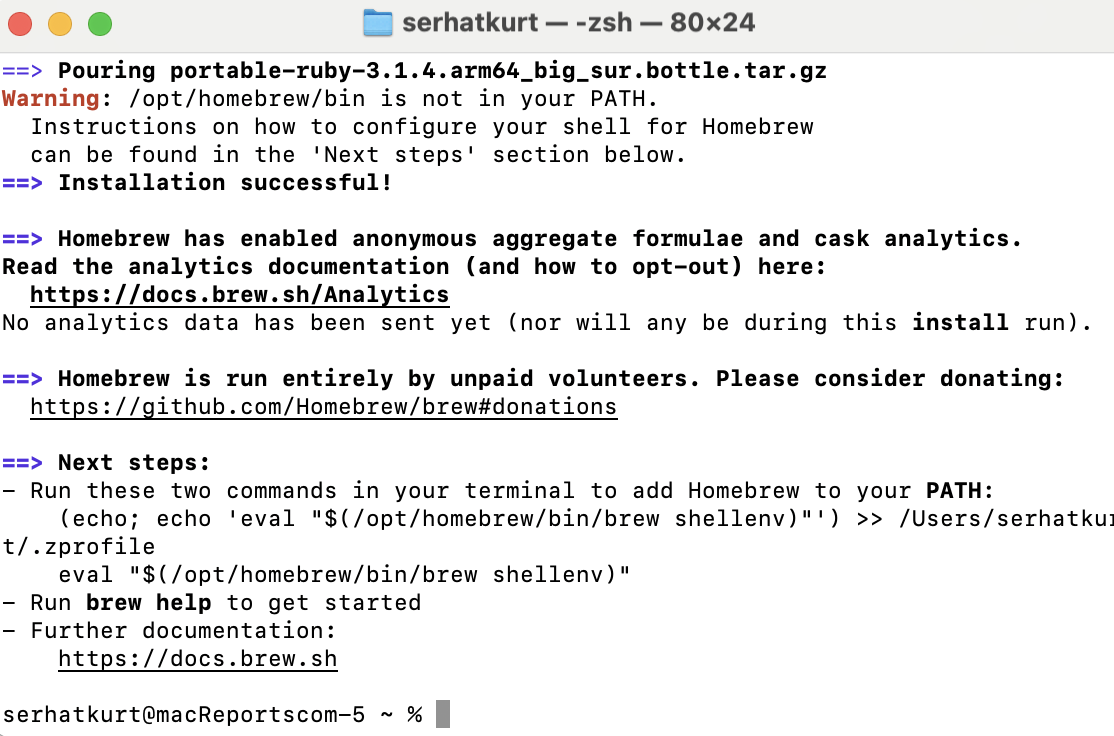
Затем, как указывает Терминал в разделе Следующие шагивыполните команды (echo; echo ‘eval «$(/opt/homebrew/bin/brew shellenv)»’) >> /Users/serhatkurt/.zprofile
eval «$(/opt/homebrew/bin/brew shellenv)» и все готово.